3 طرق لتسجيل برامج وأفلام Peacock التلفزيونية على الكمبيوتر/الهاتف/التلفزيون
توفر Peacock (خدمة البث المباشر من NBCUniversal) أحدث البرامج التلفزيونية (بما في ذلك المسلسل الأصلي لـ Peacock)، والأفلام، والأحداث الرياضية المباشرة، والأخبار، والبث المباشر، والمزيد للأشخاص في جميع أنحاء العالم. ومع ذلك، تقتصر Peacock Free وPeacock Premium على وظيفة تسجيل الشاشة المدمجة. إذا كنت تريد التسجيل على Peacock للمشاهدة دون اتصال بالإنترنت، فاستخدم برنامج/أجهزة تسجيل الشاشة من جهة خارجية أو اشترك في Peacock Premium Plus. هل أنت مستعد للتسجيل والمشاهدة لاحقًا على Peacock TV؟ اتبع الخطوات أدناه
قائمة الدليل
استخدم مسجل الشاشة Peacock [مقترح] التسجيل داخل تطبيق Peacock [يحتاج إلى اشتراك] استخدم بطاقة التقاط الفيديو [تكلفة]استخدم برنامج تسجيل الشاشة لتسجيل Peacock (على Windows وMac)
على عكس خدمات البث الأخرى، لا توجد وظيفة DVR سحابية في Peacock. على الرغم من أنه يمكنك تنزيل المحتوى من Peacock، فلن تكون هذه الفيديوهات متاحة بمجرد انتهاء صلاحية Peacock. لتنزيل العروض والحلقات للتشغيل الدائم دون اتصال بالإنترنت، يمكنك استخدام AnyRec Screen Recorder. يمكن لهذا البرنامج تسجيل مقاطع فيديو Peacock بجودة أصلية. علاوة على ذلك، بفضل وظائف التسجيل المتقدمة، يمكنك تسجيل الاجتماعات والفصول الدراسية عبر الإنترنت ومكالمات الفيديو والمزيد.

قم بتسجيل الشاشة بالفيديو والصوت من منصة Peacock دون فقدان أي شيء.
قم بتعيين جدول زمني لبدء وإيقاف تسجيل مقاطع الفيديو تلقائيًا.
سجل Peacock TV بدون شاشة سوداء على الكمبيوتر الشخصي/Mac/iPhone/Android.
قم بقص ودمج وضغط وتحويل الفيديو بعد التسجيل.
100% آمن
100% آمن
بعض المحتوى (الأفلام الأصلية والبرامج التلفزيونية والأحداث التلفزيونية المباشرة والمزيد) محمي بموجب قوانين حقوق النشر. لذا، من غير القانوني توزيع تسجيلات Peacock غير المصرح بها أو جني الأموال منها.
- 1. افتح برنامج AnyRec Screen Recorder بعد التثبيت. اضبط منطقة التقاط الشاشة على شاشة كاملة أو منطقة مخصصة على جهاز Peacock TV. قم بتشغيل "System Sound" لتسجيل فيديو Peacock مع الصوت.
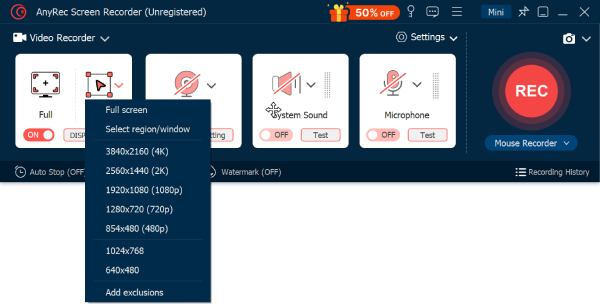
- 2. انقر على زر "REC" لبدء التسجيل. يمكنك مشاهدة العرض أثناء التسجيل دون حدوث أي تأخير في نفس الوقت.

- 3. انقر فوق الزر "إيقاف" لإنهاء التسجيل. قم بتحرير الفيديو في نافذة المعاينة إذا لزم الأمر. وأخيرًا، انقر فوق الزر "حفظ" للحصول على فيديو Peacock.

100% آمن
100% آمن
اشترك في Peacock Premium Plus (على iPhone وAndroid)
هذه هي الطريقة الرسمية لالتقاط مقاطع الفيديو من تطبيق Peacock. إذا كنت مشتركًا في Peacock Premium Plus، فيمكنك حفظ الفيديو أثناء الاشتراك. ومع ذلك، سيتم حذف محتوى الفيديو تلقائيًا بعد التشغيل. حتى لو لم تشاهد هذا الفيديو، فسيتم حذفه بعد 30 يومًا. بمجرد انتهاء اشتراكك أو إلغاء تثبيت التطبيق، لن يكون المحتوى متاحًا أيضًا. ولكن إذا كنت موافقًا على ذلك، فافعل ما هو موضح في الخطوات التالية.
- 1. افتح تطبيق Peacock على جهاز iPhone أو Android الخاص بك، ثم سجّل الدخول باستخدام بيانات الاعتماد الخاصة بك.
- 2. ابحث عن الفيديو الذي تريد مشاهدته بدون اتصال Wi-Fi.
- 3. اضغط على زر "تنزيل" أدناه.
- 4. يمكنك العثور على الفيديو الذي تم تنزيله في قسم "مكتبتي" أو "التنزيلات".
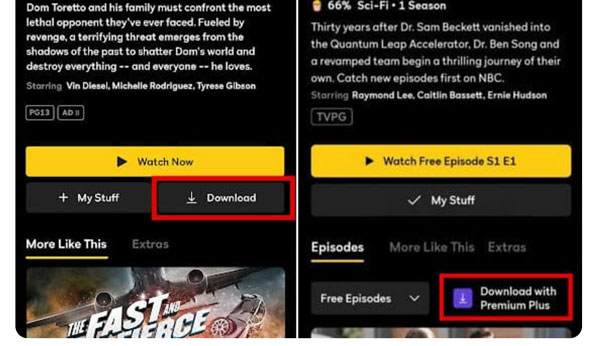
طرق بديلة لتسجيل شاشة Peacock على الهاتف المحمول
بإمكانك أيضًا استخدام التطبيق الافتراضي أو التابع لجهة خارجية لتسجيل العروض والأفلام في مساحة تخزين الهاتف.
التسجيل على Peacock على iPhone (iOS 11 والإصدارات الأحدث):
- 1. افتح تطبيق "الإعدادات". انقر على زر "مركز التحكم".
- 2. قم بالتمرير لأسفل وانقر على زر "+" قبل "تسجيل الشاشة". حتى تتمكن من إضافة تسجيل شاشة iPhone إلى قسم "عناصر التحكم المضمنة".
- 3. بعد ذلك، افتح تطبيق Peacock. مرر لأسفل من الزاوية اليمنى العليا لشاشة iPhone. ابحث عن زر "تسجيل الشاشة" وانقر عليه. قم بتشغيل الفيديو الآن.
- 4. عندما تريد إيقاف التسجيل، انقر على زر "إيقاف" باللون الأحمر. لاحقًا، انتقل إلى تطبيق "الصور" لمشاهدة فيديو Peacock دون الاتصال بالإنترنت.
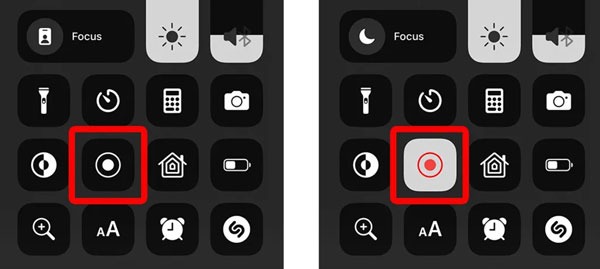
سجل على Peacock على Android:
- 1. مرر سريعًا إلى الأسفل من أعلى شاشة Android.
- 2. ابحث عن زر "مسجل الشاشة" في قائمة الإعدادات السريعة وانقر عليه.
- 3. اضبط إعدادات الصوت. اختر "أصوات الوسائط". ثم انقر على زر "بدء التسجيل" للتأكيد.
- 4. بمجرد إيقاف التسجيل، يمكنك الانتقال إلى Camera Roll للحصول على مقطع فيديو التسجيل الخاص بـ Peacock.
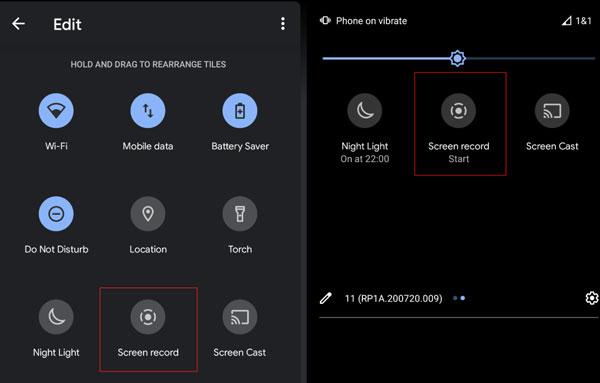
استخدم بطاقة التقاط الفيديو لتسجيل Peacock (للتلفزيون أو أجهزة فك التشفير)
لتسجيل البث على Peacock على Roku TV وAmazon Fire TV وGoogle TV وSamsung Smart TV وأجهزة التلفزيون الأخرى، تحتاج إلى تجهيز بطاقة التقاط البث (مثل Elgato HD60 S وRazer Ripsaw HD وما إلى ذلك) والكابلات. عملية الإعداد بأكملها معقدة نوعًا ما. ولكن لا تقلق بشأن ذلك. إليك الدليل خطوة بخطوة لإعداد بطاقة التقاط للتسجيل على Peacock.
- 1. قم بتوصيل مخرج HDMI الخاص بالتلفزيون بمدخل بطاقة الالتقاط. ثم قم بتوصيل مخرج HDMI الخاص ببطاقة الالتقاط بالتلفزيون أو الشاشة. لاحقًا، استخدم كبل USB لتوصيل بطاقة الالتقاط بالكمبيوتر.
- 2. قم بتثبيت برنامج بطاقة التقاط الفيديو المطلوب على جهاز الكمبيوتر الخاص بك. بالطبع، يمكنك استخدام برنامج OBS وغيره من برامج الجهات الخارجية أيضًا. تذكر استخدام بطاقة التقاط الفيديو كمصدر للفيديو. علاوة على ذلك، يمكنك ضبط دقة الفيديو ومعدل البت والمزيد من الإعدادات وفقًا لاحتياجاتك.
- 3. قم بتشغيل الفيديو الذي تريد التقاطه على Peacock. الآن، يمكنك بدء التسجيل وإيقافه. سيتم حفظ ملف الفيديو المسجل على القرص الصلب بجهاز الكمبيوتر الخاص بك.
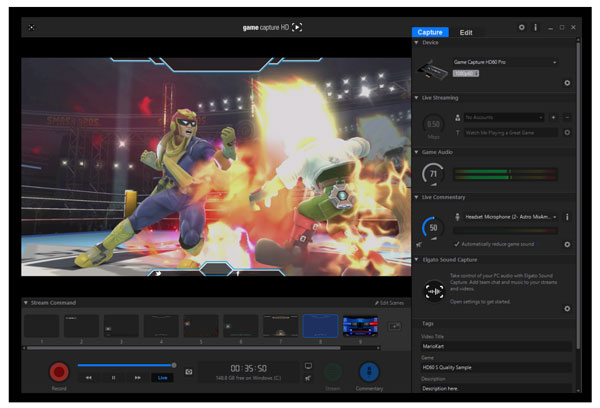
استنتاج
على الرغم من أن التسجيل على Peacock محدود بخطة الاشتراك وتوافر المحتوى، يمكنك استخدام الطرق الثلاث المذكورة أعلاه لتسجيل البرامج التلفزيونية والقنوات المباشرة. لن تنتهي صلاحية ملفات تسجيل الفيديو الخاصة بك أبدًا في غضون 48 ساعة، أو 30 يومًا، أو سنة واحدة، أو أكثر. فقط تأكد من اتباع شروط خدمة Peacock والاعتبارات القانونية. بعد ذلك، يمكنك تنزيل برنامج التسجيل مجانًا لتسجيل العروض على Peacock.
100% آمن
100% آمن
